
Excelで作成したデータを並べ替えしたりフィルターをかけたりするときに利用する [並べ替えとフィルター] ボタンですが、設定や状況によってボタン自体がグレーアウトすることがあります。この記事では、[並べ替えとフィルター] ボタンがグレーアウトして押せない場合の対処方法について紹介します。
 – Webに関する情報を初心者にもわかりやすく紹介 –
– Webに関する情報を初心者にもわかりやすく紹介 –
Excelで作成したデータを並べ替えしたりフィルターをかけたりするときに利用する [並べ替えとフィルター] ボタンですが、設定や状況によってボタン自体がグレーアウトすることがあります。この記事では、[並べ替えとフィルター] ボタンがグレーアウトして押せない場合の対処方法について紹介します。
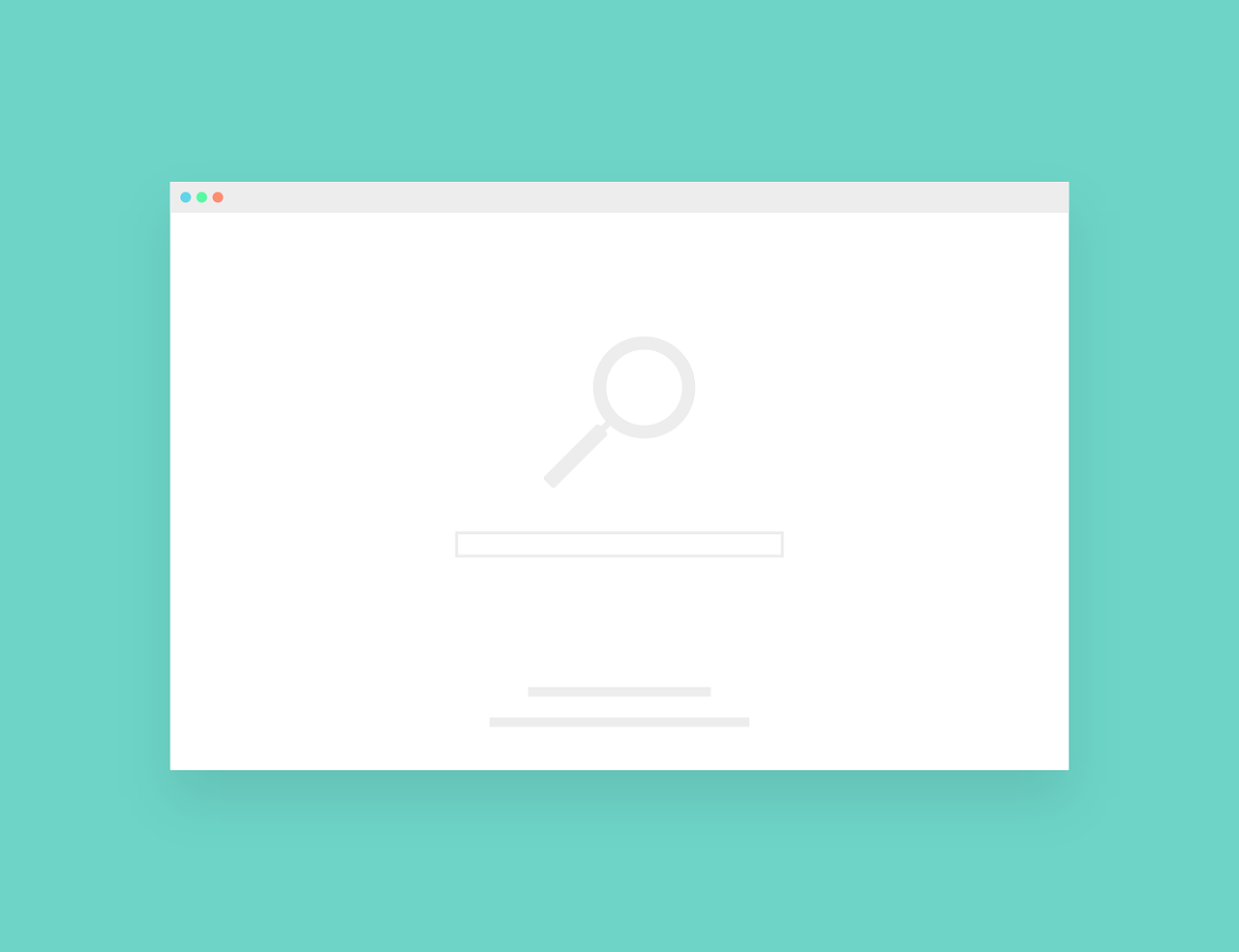
Outlook のリボン内には通常検索タブは表示されておらず、検索欄にカーソルを置いた場合にのみ表示されるようになっています。検索欄をクリックするまで検索タブは表示されないため、毎回検索欄をクリックする必要があります。この記事では、検索欄をクリックしなくても検索タブを常に表示させておく設定方法を紹介します。

Outlook や他のメールソフトでも、基本的に送信する際のメールは白い背景が一般的ですが、Outlook では電子メールの背景をカスタマイズする機能が付いています。目立つメールを作成したい場合や広告メールを作成したい場合に便利な機能です。

Outlookにて、「このファイルのプレビューを表示できません、次のプレビューアーでエラーが発生しました。Microsoft ○○○ previewer対応したプログラムでこのファイルを開くには、ファイルをダブルクリックしてください。」と表示され、添付ファイルのプレビューが表示されない場合の対処方法です。

印刷プレビュー画面には問題なく表示されるにも関わらず、実際に印刷すると罫線や図形など文字以外の情報だけ出力され、文字だけが印刷できない場合があります。この記事では、WordやExcelにて文字情報だけ印刷できない場合の対処方法を紹介します。
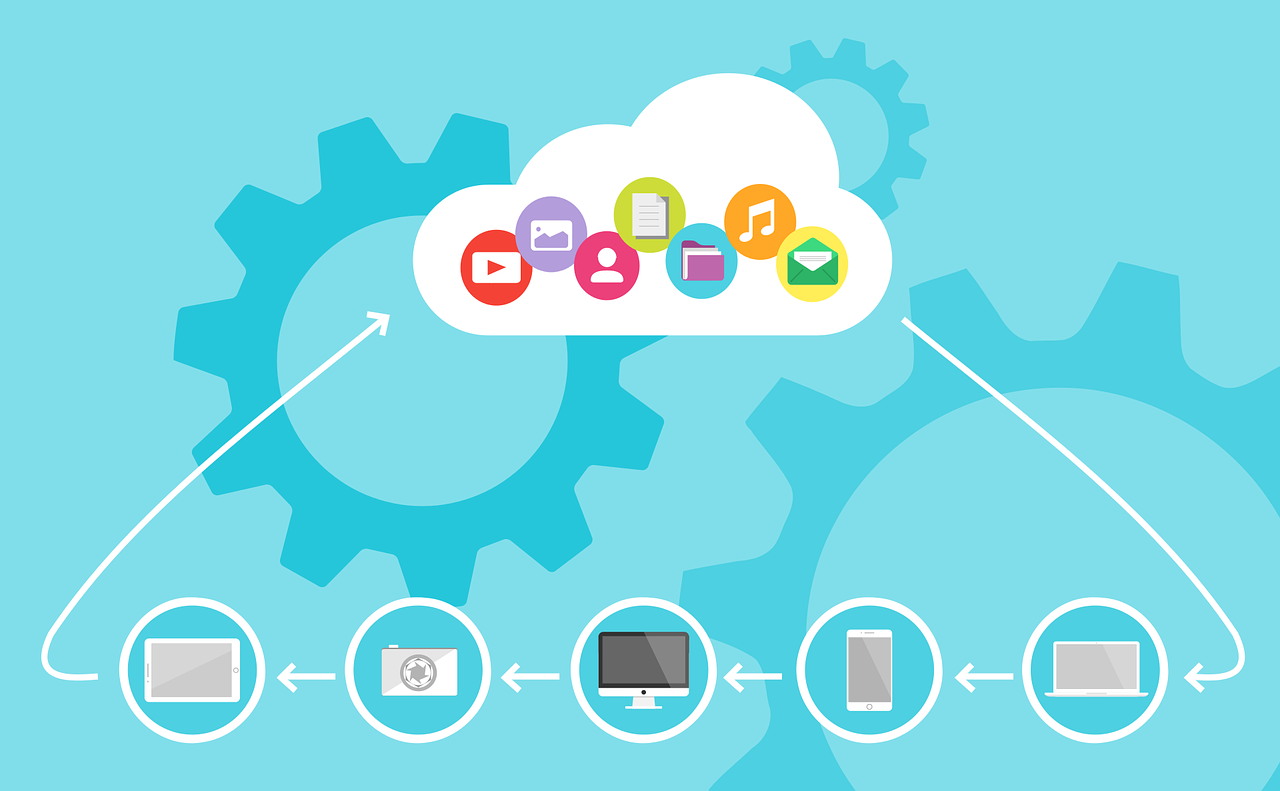
[自動保存] とは、サブスクリプションタイプの製品を利用している、かつOneDrive上にデータを保存している場合に利用できる機能で、その名の通り数秒ごとに自動的に上書き保存される機能です。利用条件を満たしていない場合は、自動保存の部分がグレーアウトになり設定を変更することはできません。

WordやExcelにて新規作成可能/「開く」からは起動可能だが、作成した既存ファイルのアイコンから直接ダブルクリックなどで開こうとしても起動できないというケースがあります。この記事ではそういったケースの対処方法を紹介します。

Wordで削除できない線が作成される要因としては、段落に引く罫線がオートコレクトの機能などで挿入されてしまっている可能性、脚注や文末脚注が挿入されている可能性が考えられます。この記事では、Wordの文章内に削除できない線(罫線)が表示されている場合の対処方法を紹介します。

連絡先を作成し、Outlookのアドレス帳に登録することでメールを送信する際にすぐ宛先を選択することができるようになります。この記事では、連絡先とアドレス帳の違いと、受信メールから連絡先を作成する方法、新規で連絡先を作成する方法を紹介します。

署名とは、メールの最後に送信者の情報や会社情報などを端的にまとめて記載するもので、ビジネスメールのマナー<にもなっています。この記事では、ビジネスメールなどに必須となる署名をOutlookで作成する方法/挿入する方法を紹介します。
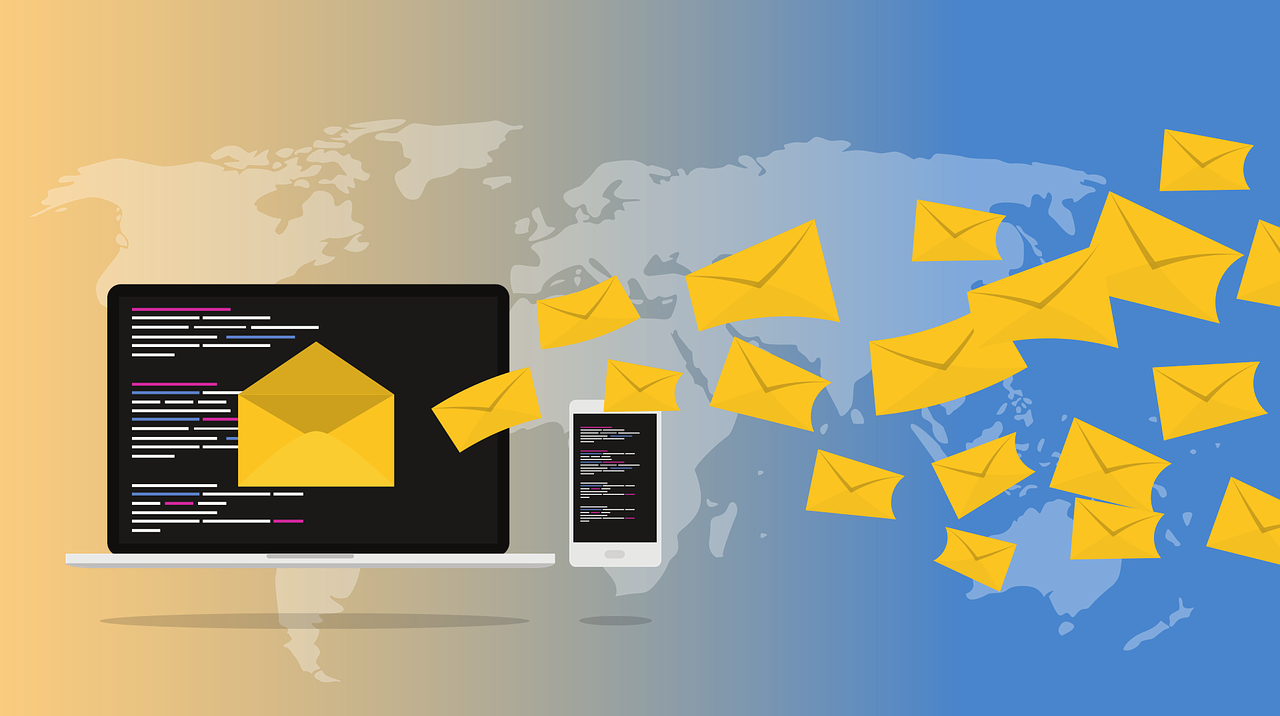
Outlookの基本操作となるメールの送受信方法について解説していきます。メールのアカウント設定がまだの方は先に下記のページをご参照ください。既定の設定では30分おきに自動で送受信される設定になっていますが、手動で新着メールがあるが確認したい場合は手動で送受信をかけることが可能です。

サブスクリプションタイプの製品・サービスで心配になるのが、自動更新を停止する方法、つまり解約方法です。手順はそこまで難しくはないので、解約方法を理解しておけば購入時の不安な点は解消されるかと思います。この記事では、Office 365 Soloの自動更新をOFFにして解約する方法について紹介します。

特定のメールを指定したフォルダに振り分けたい時などの際、Outlookでは仕分けルールという便利な機能を利用することで自動で受信メールをフォルダに振り分けすることが可能です。この記事では、受信メールから設定を行う方法(簡単設定)、手動で細かく設定を行う方法(詳細設定)を紹介します。
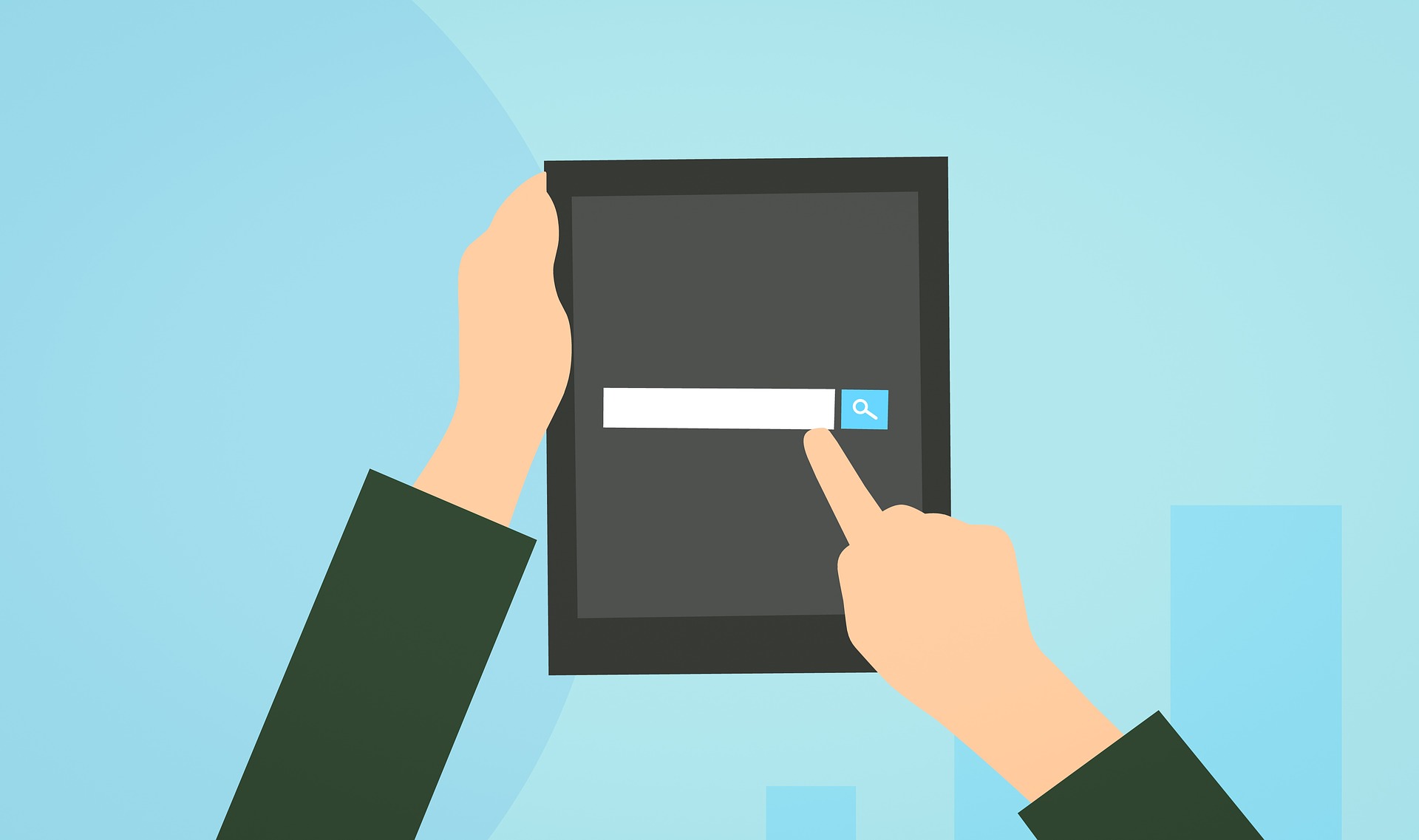
Outlook内でメールや連絡先を検索しようとした際、エラーが表示されて検索ができなかったり、検索されるはずのメールや連絡先が一部しか表示されない場合があります。この記事では上記のようなメッセージが表示され検索できない場合や検索結果が一部しか表示されない場合の対処方法を紹介します。

迷惑メールに関しては、どれだけ注意を払っていても身に覚えのない相手からのメールや登録した記憶もない所からのメールマガジンなどが届く場合があります。この記事では、Outlookの迷惑メール設定を利用して迷惑メールをブロックする方法を紹介します。

利用している [アカウントの種類] によっては、PC全体のバックアップだけでなくOutlook側でバックアップの操作をしなければ復元できない場合があります。この記事ではOutlookで利用しているデータ(メール、アドレス帳、予定表など)のバックアップ方法を紹介します。
最新版のOutlookではアカウント設定のUIが変更されています。簡単に設定ができるようなった反面、逆に細かい設定の入力項目が出てこなくなったため、自動設定ができず設定に手こずる方も多いかと思います。この記事では新しい画面からのアカウント設定方法と、設定を一部変更する方法もあわせて紹介していきます。
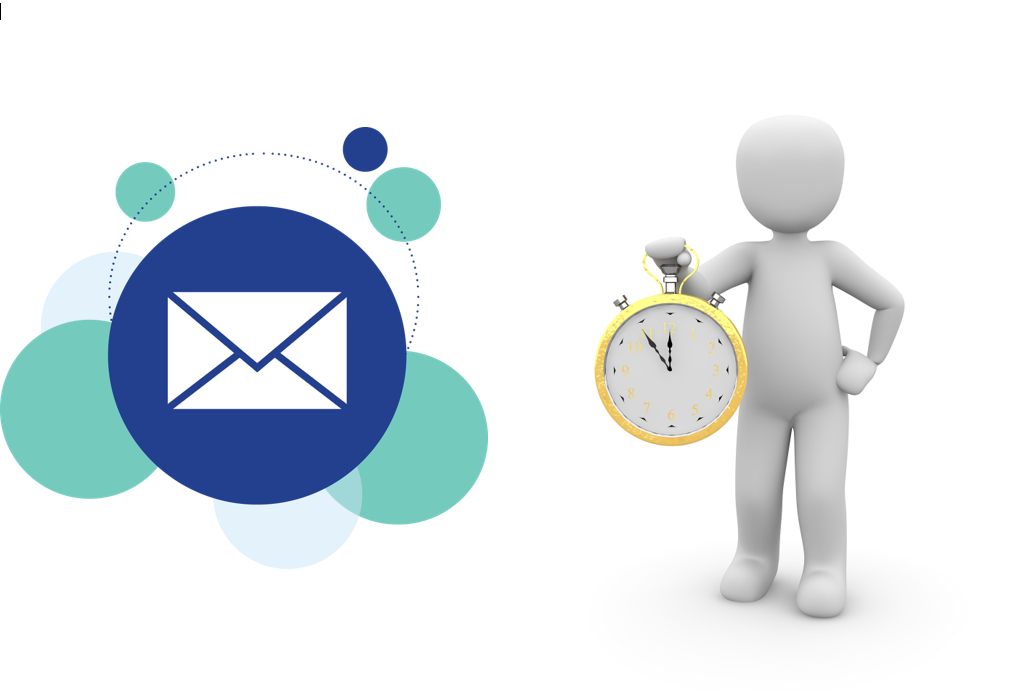
Outlookを利用している際に、現在の日時と受信した日時にずれが生じている場合があります。原因としては、Windows側のタイムゾーンの設定が日本以外の別の国になっている可能性が考えられます。この記事ではOutlookの受信日時がずれている場合の対処方法について紹介します。
スタイルとは、あらかじめ用意された・もしくは作成したいくつかの書式(フォントの種類、フォントサイズ、セルの色、セルの罫線など)がセットになったもので、ワンクリックでその書式を適用できる便利な機能です。スタイルは初期で用意されているもの以外はブックごとに保存されています。

新しくWordで文書を作成し始める際は、大きく分けて白紙の文書から作成する方法とテンプレートを用いて作成する方法があります。この記事では、Wordの基本操作である白紙の状態から文書を作成する方法、あらかじめ用意されたテンプレートから作成する方法、そして作成した文書を「名前を付けて保存」する方法を紹介します。
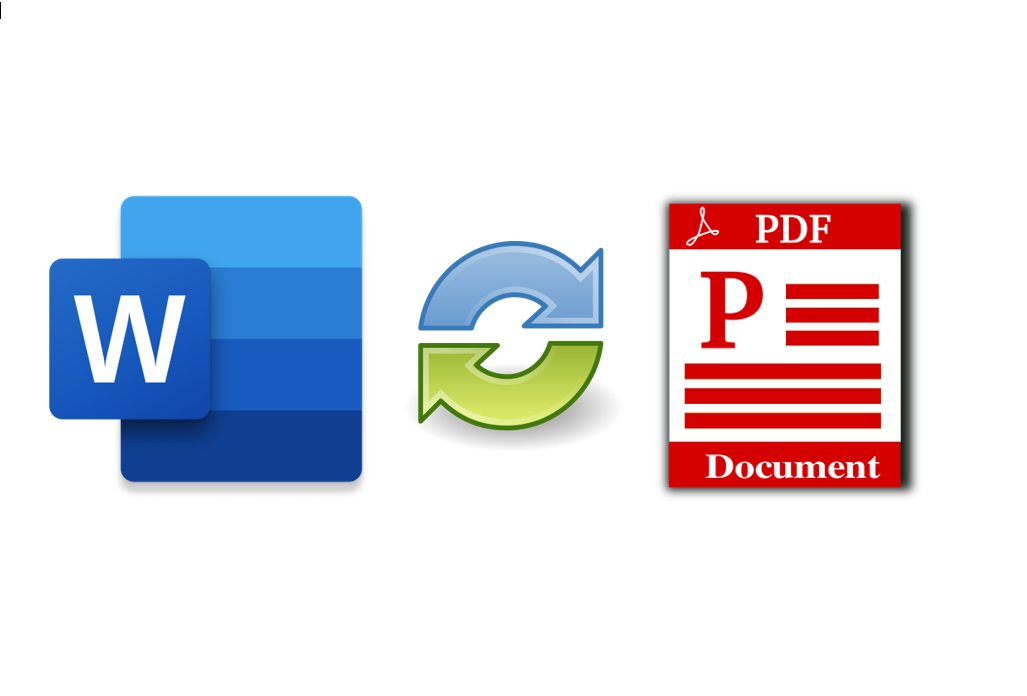
Wordで作成した文書をPDF形式に変換、保存することで相手方がWordを持っていない場合でも閲覧・印刷することができます。この記事では、Wordで作成した文書をPDF形式のファイルに変換/保存する方法、PDF形式のファイルをWord形式のファイルに変換する方法を紹介します。

少し前まで家庭向け製品といえば永続ライセンス版のOfficeが主流でしたが、最近ではサブスクリプション版であるMicrosoft 365 Personalという製品が販売され、家庭向けOffice製品の提供形態も時代に沿って変化してきています。
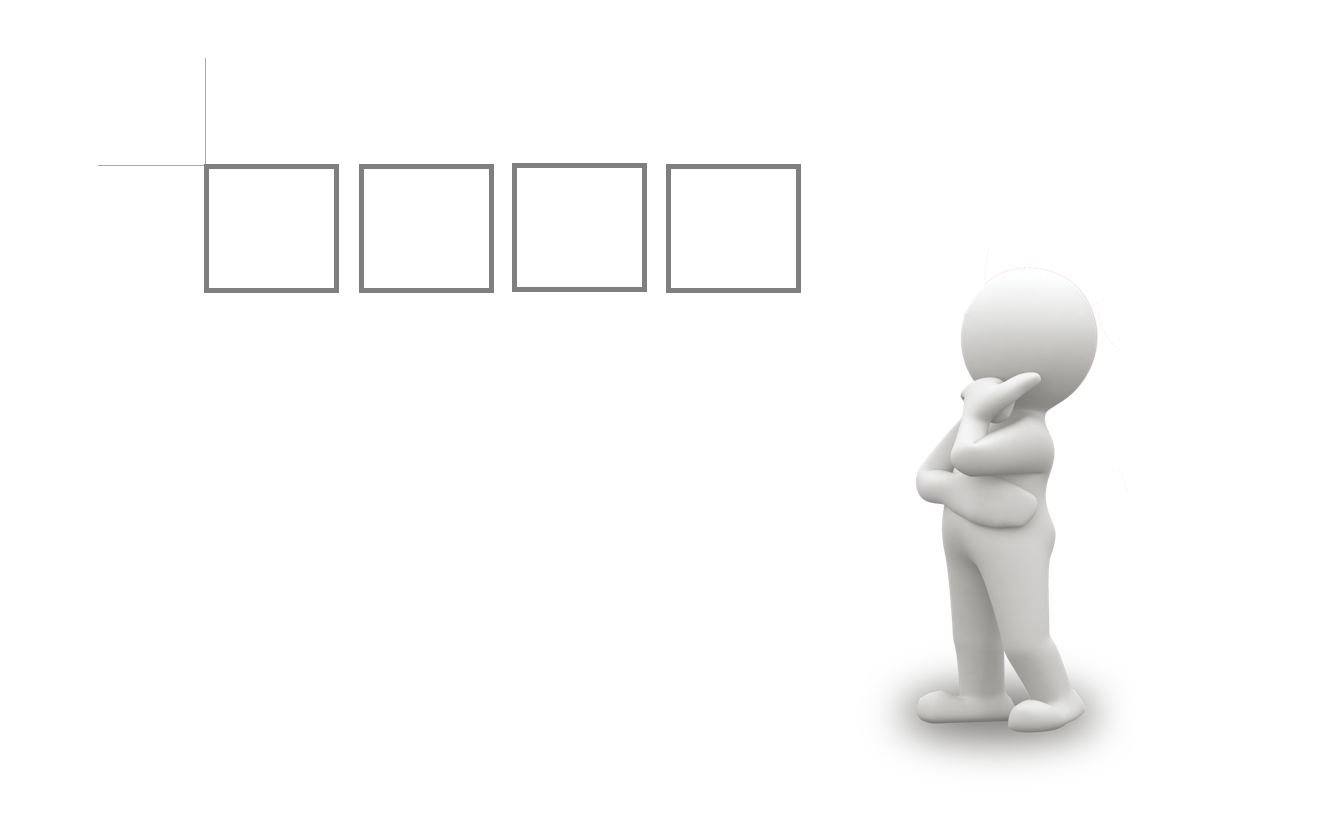
スペースキーを入力した際に、四角い記号が入力されてしまう場合は [編集記号] を表示する設定になっていますので、表示させたくない場合は [編集記号] を非表示の設定にする必要があります。この記事では [編集記号] を非表示の設定にする方法について紹介します。

Wordで不要なページを削除する際、通常はページ内に入っている文字や段落などのコンテンツを [Back Space] キーや [Delete] キーなどで削除していくことで、ページも一緒に削除されます。この記事では削除ができないページがあった際のページの削除方法をいくつか紹介します。
ウインドウ枠の固定とは、データベースの見出しなどを所定の位置に固定し、スクロールしても常に表示させておく機能です。通常は先頭行や先頭列を固定することが多いですが、データによっては複数行・複数列固定したい場合もあるかと思います。この記事では、行と列を決めた位置で固定する方法について紹介します。

一度送信したメールを一部編集して再送信したい場合や、一部間違えた部分があるので修正して送り直したい場合、Outlookでは送信済みアイテムを再編集して送信できる機能があります。この記事では、既に送信が完了していて送信済みアイテム内にあるメールを再度編集しなおし、新規のメールとして送信する方法についてご紹介します。
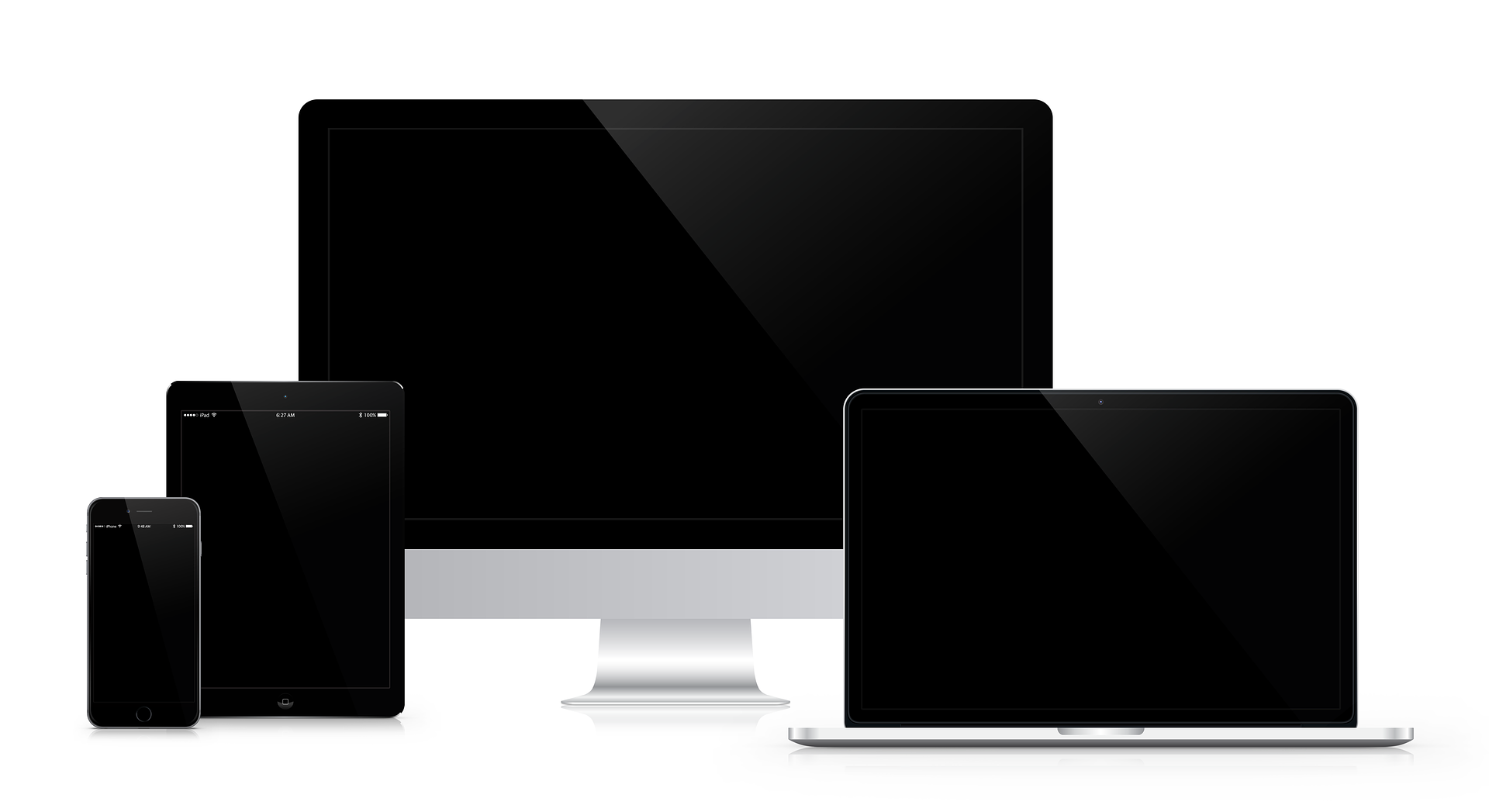
Office製品のインストール可能台数は製品の提供形態によってそれぞれ異なります。個人向けOffice製品の提供形態は大きく分けてプレインストール版とパッケージ版(ダウンロード版)の2種類があります。プレインストール版とは、購入したPCに最初から搭載されているOffice製品のことです。

この記事では、レイアウトタブの「印刷の向き」の設定で [縦] を選択しているのに実際の用紙は横の設定になってしまったり、逆に [横] 選択したのに実際の用紙が縦になってしまう場合の原因・対処方法について紹介します。
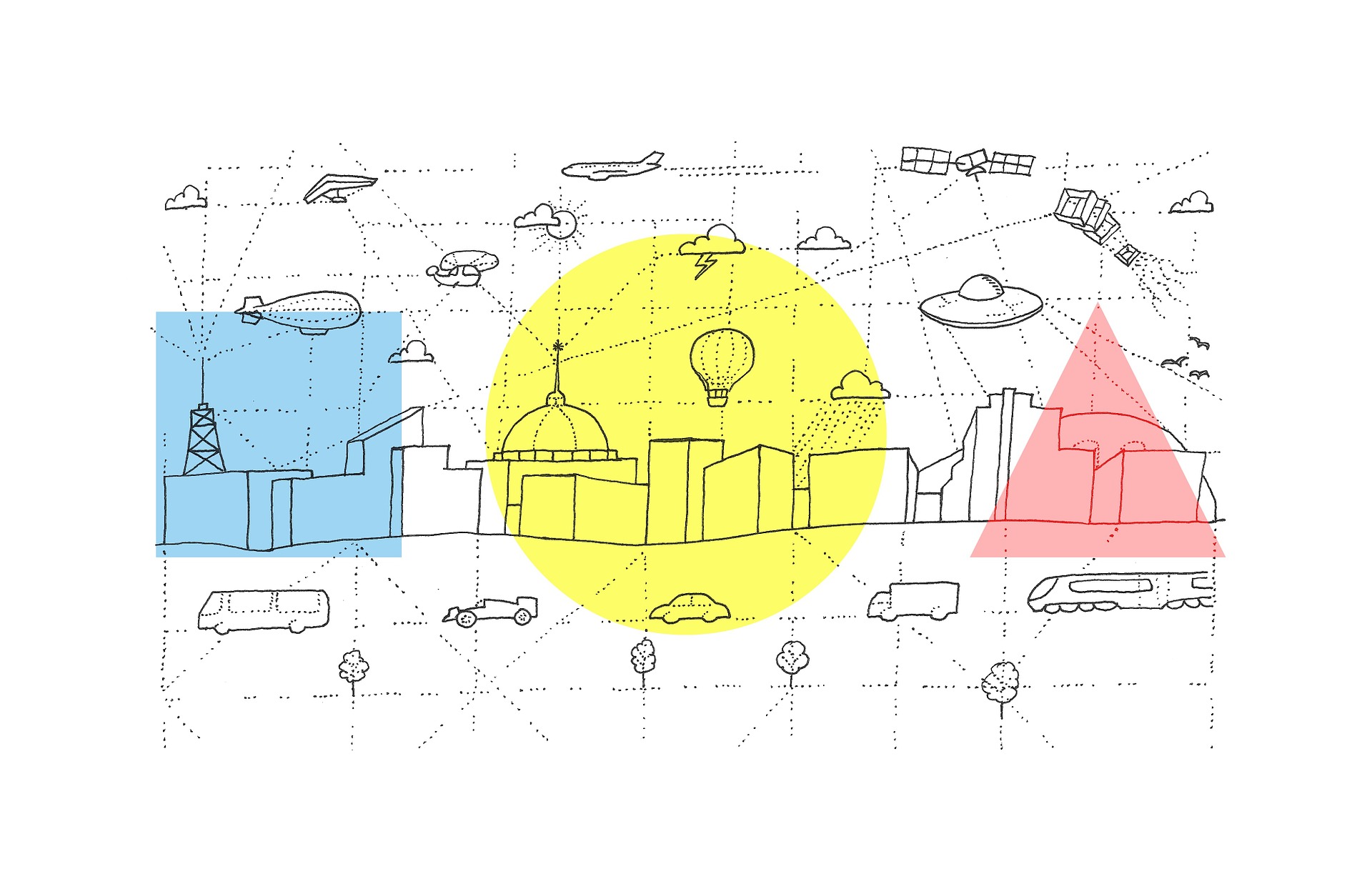
WordやExcelでは、図形やテキストボックス、その他のオブジェクトをグループ化することができます。グループ化とは、複数の図形やオブジェクトを一つのオブジェクトにまとめることができる機能で、グループ化しておくことで移動やサイズ変更、回転などを一つのオブジェクトとして一括で行うことが可能です。

Outlookで新規メールを作成する際や、メールを返信しようとした際、本文中に入力した文字が小さすぎて見えない場合があります。原因としてはズーム機能が働いてしまい本文内のズーム設定が縮小されてしまっている可能性が高いです。この記事ではメールの新規作成時や返信時に文字が小さすぎて見えない場合の対処方法について紹介します。